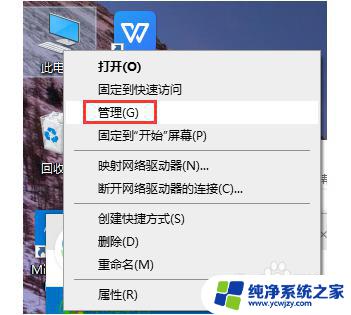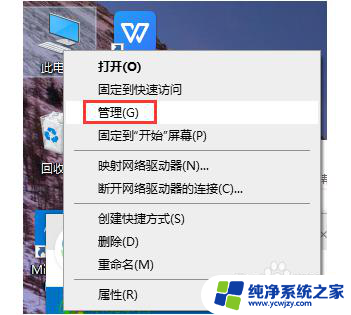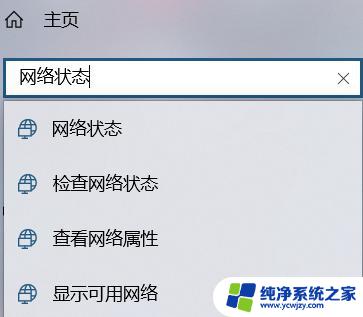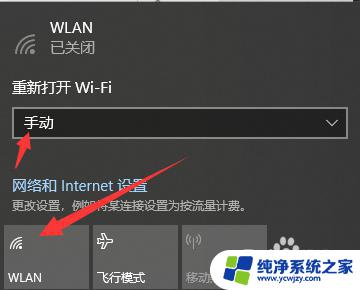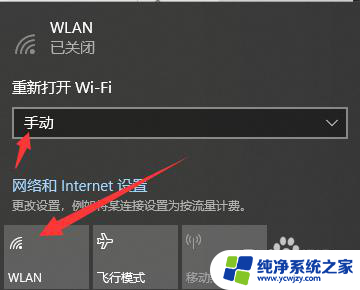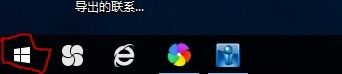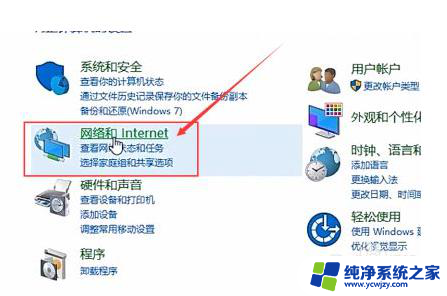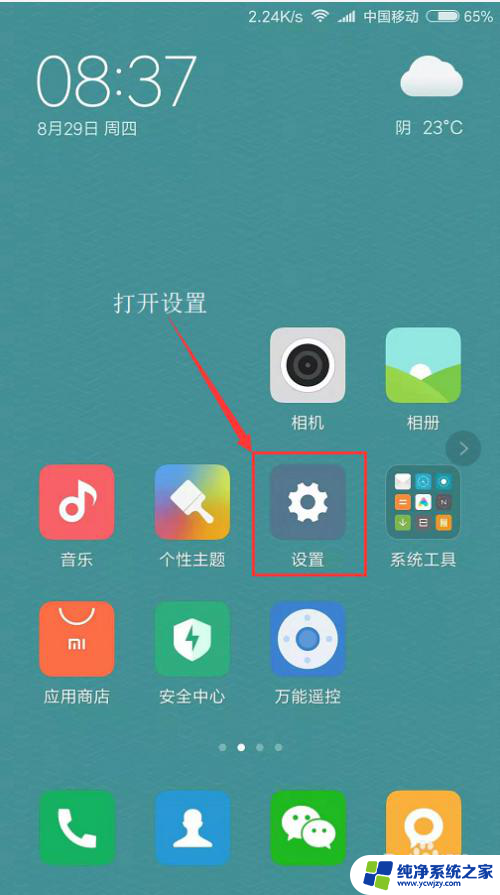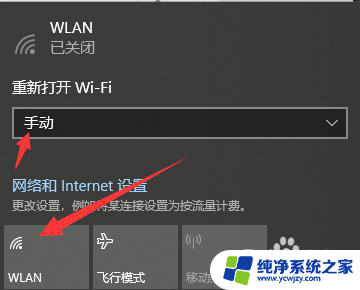手机热点怎么usb连接电脑
更新时间:2024-06-20 15:50:50作者:xiaoliu
在日常生活中,我们经常会遇到需要用手机热点连接电脑上网的情况,但是有时候,我们可能会遇到一些问题,比如Win10电脑无法通过USB连接手机热点。那么应该如何解决这个问题呢?接下来我们就来探讨一下手机热点怎么通过USB连接电脑的方法。通过一些简单的操作,我们就能够轻松实现手机热点与电脑的连接,让我们的上网体验更加便捷和高效。
方法如下:
1.在桌面上找到【此电脑】右键单击,选择【管理】。打开【计算机管理】窗口
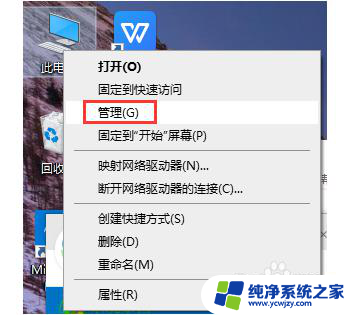
2.左侧找到【服务和应用程序】单击,在对话框的右边找到【服务】这项并双击
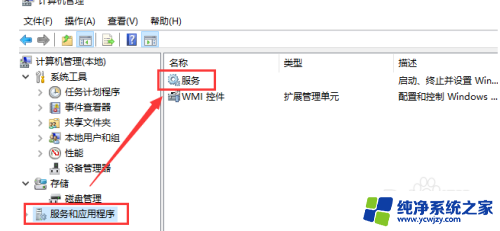
3.在打开的窗口找到【移动热点服务】单击
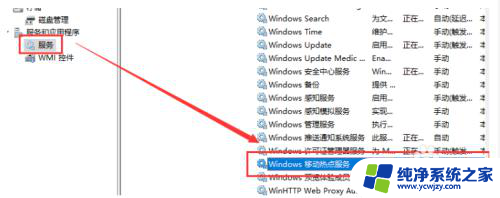
4.在打开的页面左边找到【启动】单击
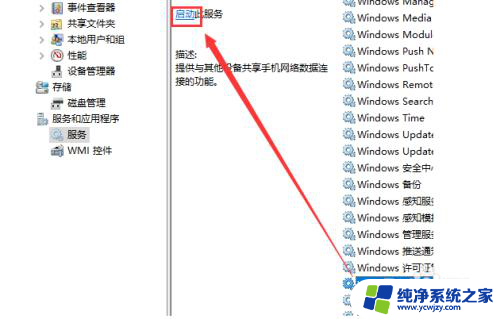
5.启动成功如下图
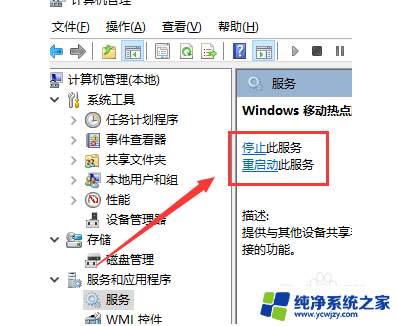
6.计算机设置完毕,现在打开手机热点。找到【设置】-【个人热点】打开【个人热点】
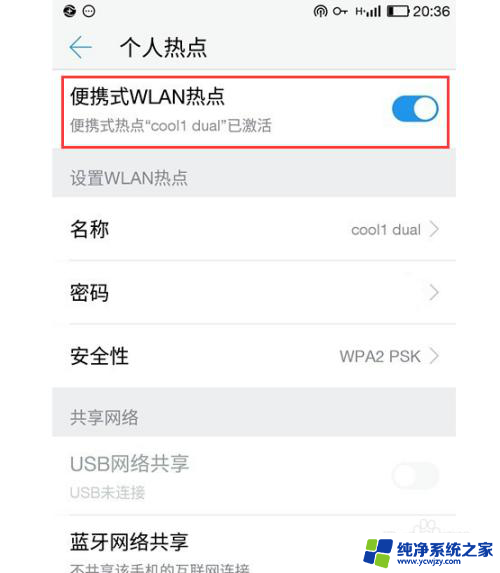
7.这时回到计算机。使用【USB数据线】将手机和电脑连接起来,就可以在电脑上用手机的流量上网了
以上就是手机热点如何通过USB连接电脑的全部内容,如果还有不清楚的用户,可以根据小编的方法进行操作,希望能够帮助到大家。